Kvalitet zvuka koji čujemo zavisi od audio kodeka koji se koriste. Tehnologija kodeka neprestano napreduje, kao i sami audio uređaji. Za neke uređaje je potrebno dodatno instalirati kodek na sistem, dok drugi već imaju integrisane audio kodeke koji omogućavaju korišćenje bez dodatnih instalacija. Bluetooth audio uređaji postaju sve popularniji, ali standardni A2DP kodek nije optimizovan za njih. S druge strane, Bluetooth aptX kodek je specijalno dizajniran za Bluetooth slušalice. Ako posedujete Dell računar, možda će biti potrebno da instalirate ovaj kodek kako biste omogućili podršku za Bluetooth aptX.
Ako ne koristite Bluetooth audio uređaje sa svojim Dell sistemom, instaliranje ovog kodeka nije neophodno. On neće poboljšati kvalitet zvuka na standardnim žičanim audio uređajima. Većina sistema bi trebalo da ima osnovnu Bluetooth funkcionalnost.
Aktiviranje podrške za Bluetooth aptX
Da biste omogućili aptX podršku, morate preuzeti odgovarajući kodek sa zvanične Dell web stranice. Potražite datoteku drajvera pod nazivom Intel 8260 Bluetooth Audio aplikacija (WBS/APTX). Nakon preuzimanja, pokrenite EXE datoteku i kliknite na „Instaliraj“ kada se ta opcija pojavi. Preporučuje se da restartujete sistem nakon instalacije. Nakon ponovnog pokretanja, isključite Bluetooth i ponovo ga uključite, a zatim se povežite sa svojim Bluetooth slušalicama. Trebalo bi da se pojavi obaveštenje koje vas informiše da je aptX kodek aktivan.
U postavkama reprodukcije zvuka, ako odaberete svojstva Bluetooth uređaja, primetićete novu karticu „Prilagođeno“. Na ovoj kartici možete aktivirati ili deaktivirati kodek bez potrebe za deinstalacijom i ponovnom instalacijom.
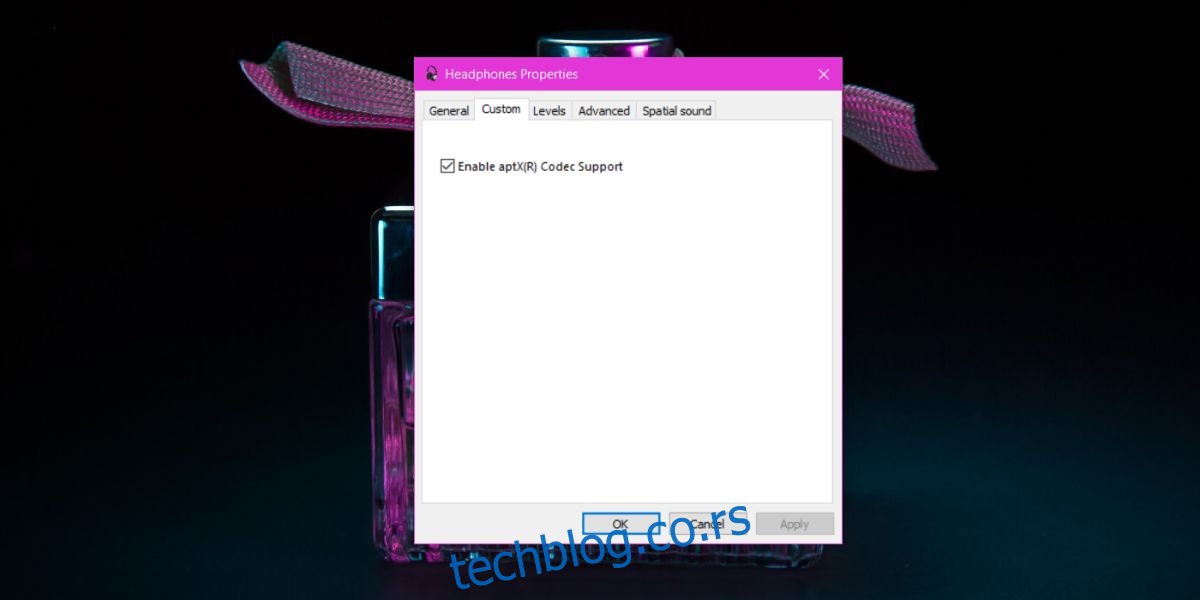
Podrška na drugim sistemima
Windows 10 operativni sistem podržava ovaj kodek, ali je potrebna instalacija drajvera koje izdaje Intel. Iako Intel i HP trenutno nemaju zvanična rešenja, korisnici prijavljuju da Dell verzija drajvera funkcioniše bez problema i na drugim sistemima. Pod uslovom da je Bluetooth već podešen na vašem uređaju, potrebno je samo da instalirate drajver.
Tokom instalacije, umesto opcije „Instaliraj“ kliknite na dugme „Ekstrakt“. Ovo će izdvojiti datoteku „Intel Bluetooth Audio.msi“ koju treba da pokrenete i instalirate.
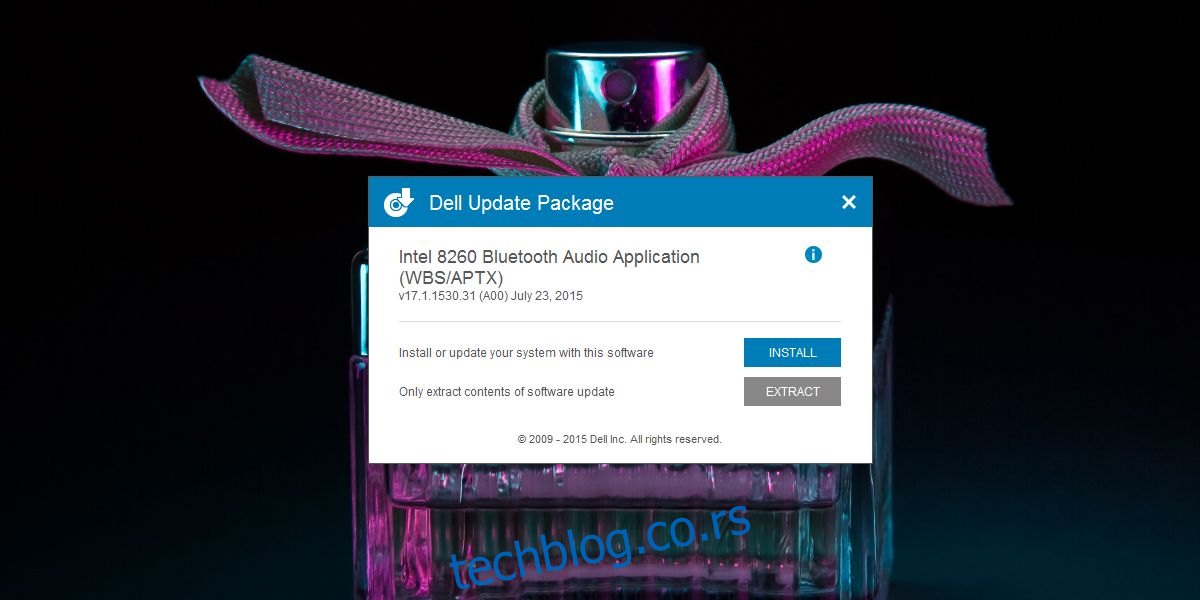
Vredi pokušati sa instalacijom na drugim laptopovima, jer je moguće da ćete uspeti da aktivirate Bluetooth aptX podršku. Nakon aktiviranja, primetićete značajnu razliku u kvalitetu zvuka u većini aplikacija. Testiranjem je utvrđeno da je kvalitet zvuka sa aplikacija kao što su Netflix i YouTube (u Chrome pregledaču) znatno bolji i bliži kvalitetu koji se dobija sa žičanim slušalicama.